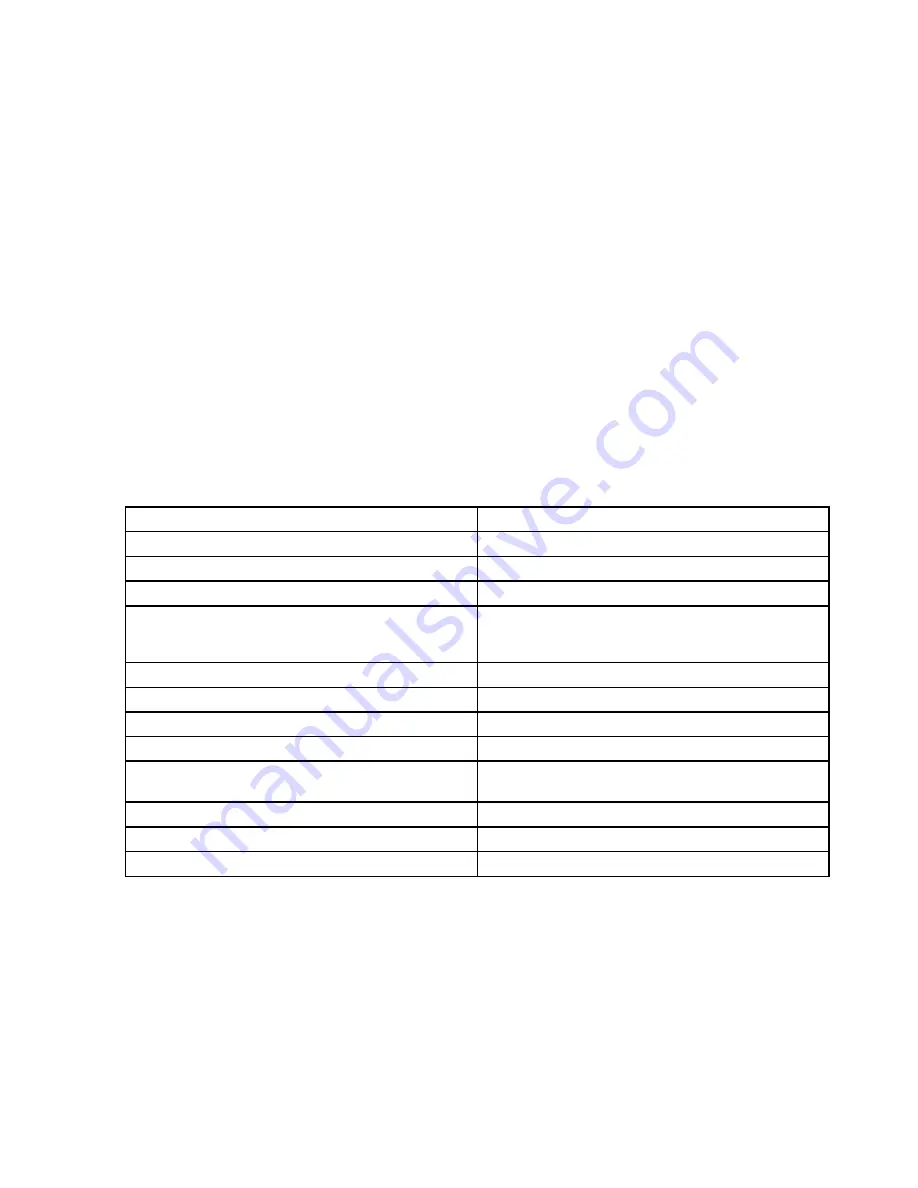
Leistungsfähigkeit sowie die Funktionsfähigkeit Ihres Computers aufrechterhalten. Bei Lenovo finden Sie
Angebote zu erweiterten Sicherheitsfunktionen, zu drahtlosen Computereinrichtungen, zu Möglichkeiten der
Datenmigration und weitere interessante Lösungen für Ihren Computer.
Anmerkung:
Weitere Informationen zu ThinkVantage Technologies und anderen interessanten Angeboten
von Lenovo finden Sie unter
http://support.lenovo.com.
Zugriff auf Anwendungen unter Windows 7
Wenn Sie das Betriebssystem Windows 7 verwenden, können Sie mit einem der unten beschriebenen
Verfahren auf Anwendungen zugreifen:
• Sie können die Anwendungen über „Lenovo ThinkVantage Tools“ aufrufen.
Klicken Sie auf
Start
➙
Alle Programme
➙
Lenovo ThinkVantage Tools
. Klicken Sie anschließend
doppelt auf das entsprechende Symbol der Anwendung, auf die Sie zugreifen möchten.
Anmerkung:
Wenn das Anwendungssymbol im Lenovo ThinkVantage Tools-Anwendungsfenster
abgeblendet ist, bedeutet das, dass Sie die Anwendung manuell installieren müssen. Um die Anwendung
manuell zu installieren, doppelklicken Sie auf das Anwendungssymbol. Befolgen Sie die angezeigten
Anweisungen. Wenn der Installationsvorgang abgeschlossen ist, wird das Anwendungssymbol aktiviert.
Tabelle 1. Anwendungen in
„
Lenovo ThinkVantage Tools
“
Anwendung
Symbolname
Access Connections
Internetverbindung
Active Protection System
Airbagschutz
Fingerprint Software
Fingerprint Reader
Lenovo ThinkVantage Toolbox
oder
Lenovo Solution Center
Systemzustand und Diagnose
Mobile Broadband Activate
3G - mobiles Breitband
Password Manager
Kennwort-Vault
Power Manager
Stromverbrauchssteuerung
Recovery Media
Datenträger zur werkseitigen Wiederherstellung
Rescue and Recovery
Verbesserte Funktionen für Sicherung und
Wiederherstellung
SimpleTap
SimpleTap
System Update
Aktualisierung und Treiber
ThinkVantage GPS
GPS
• Sie können die Anwendungen auch über die Systemsteuerung aufrufen.
Klicken Sie auf
Start
➙
Systemsteuerung
. Klicken Sie je nach der Anwendung, auf die Sie zugreifen
möchten, doppelt auf den entsprechenden Abschnitt, und klicken Sie anschließend auf den zugehörigen
grünen Text.
Anmerkung:
Wenn Sie die benötigte Anwendung nicht in der Systemsteuerung finden, öffnen Sie
das Lenovo ThinkVantage Tools-Anwendungsfenster und doppelklicken Sie auf das abgeblendete
Symbol, um die benötigte Anwendung zu starten. Befolgen Sie die angezeigten Anweisungen.
Wenn der Installationsvorgang abgeschlossen ist, wird das Anwendungssymbol aktiviert und in der
Systemsteuerung aufgeführt.
Kapitel 1
.
Produktüberblick
23
Содержание THINKPAD T520
Страница 1: ...Benutzerhandbuch ThinkPad T520 T520i und W520 ...
Страница 6: ...iv Benutzerhandbuch ...
Страница 20: ...xviii Benutzerhandbuch ...
Страница 50: ...30 Benutzerhandbuch ...
Страница 120: ...100 Benutzerhandbuch ...
Страница 126: ...106 Benutzerhandbuch ...
Страница 142: ...122 Benutzerhandbuch ...
Страница 152: ...132 Benutzerhandbuch ...
Страница 320: ...300 Benutzerhandbuch ...
Страница 323: ......
Страница 324: ...Teilenummer Printed in 1P P N ...
Страница 325: ... ...
















































